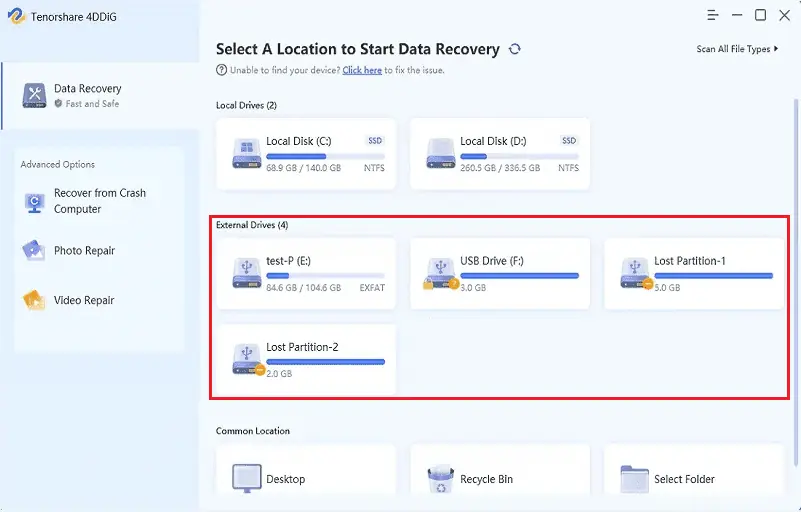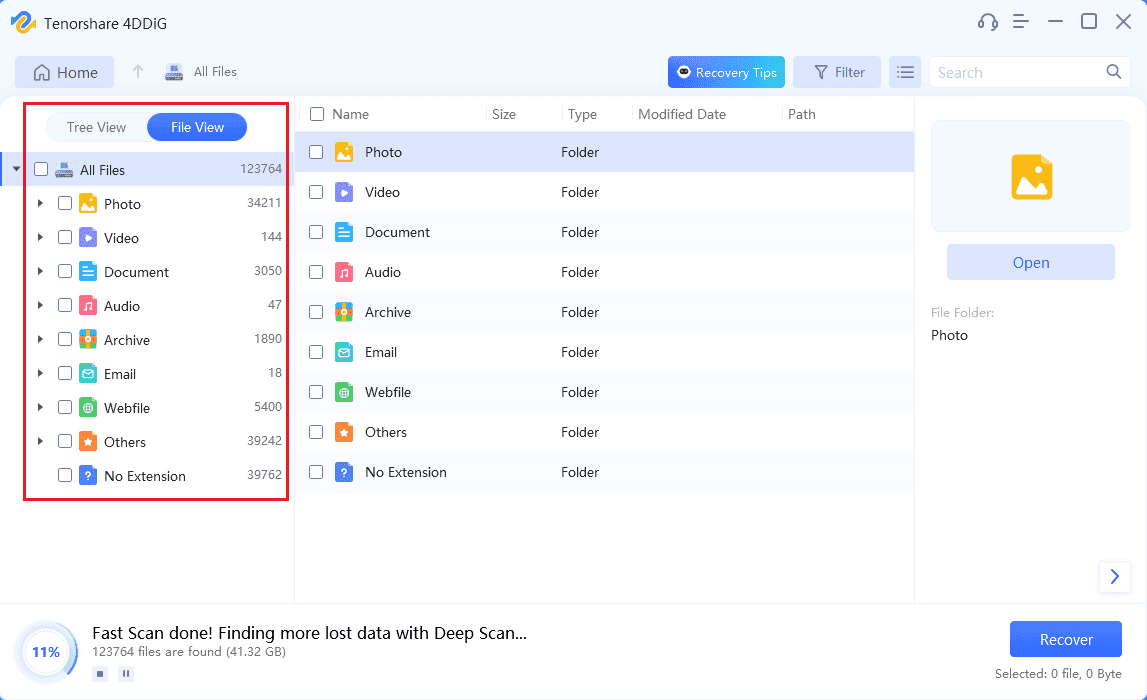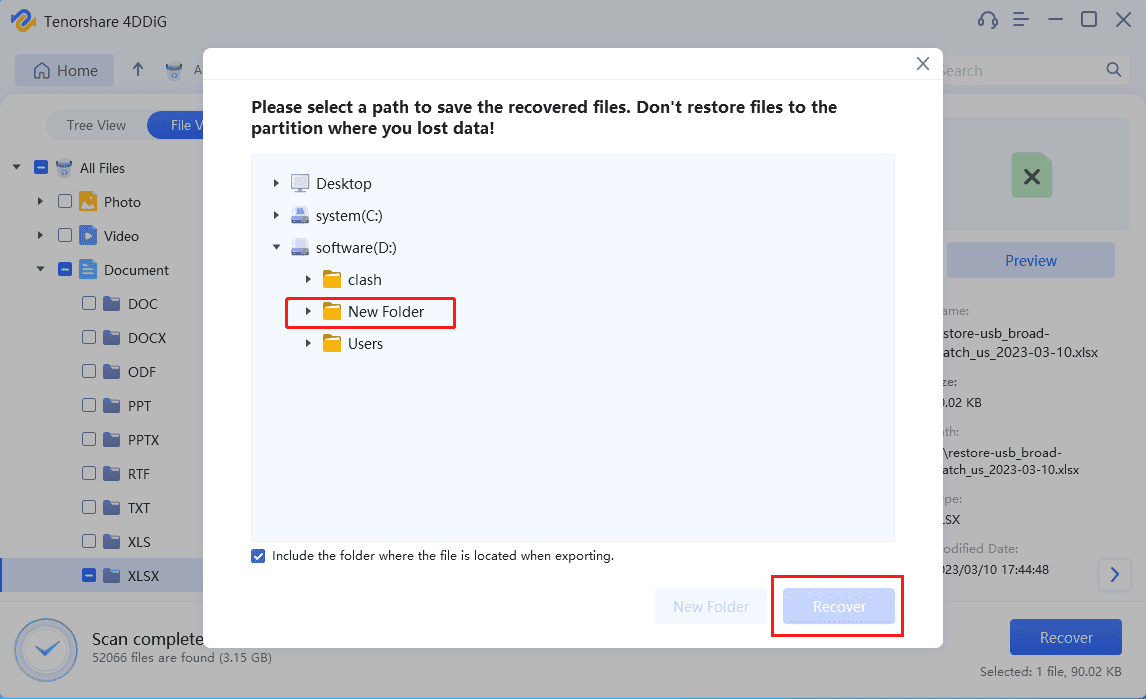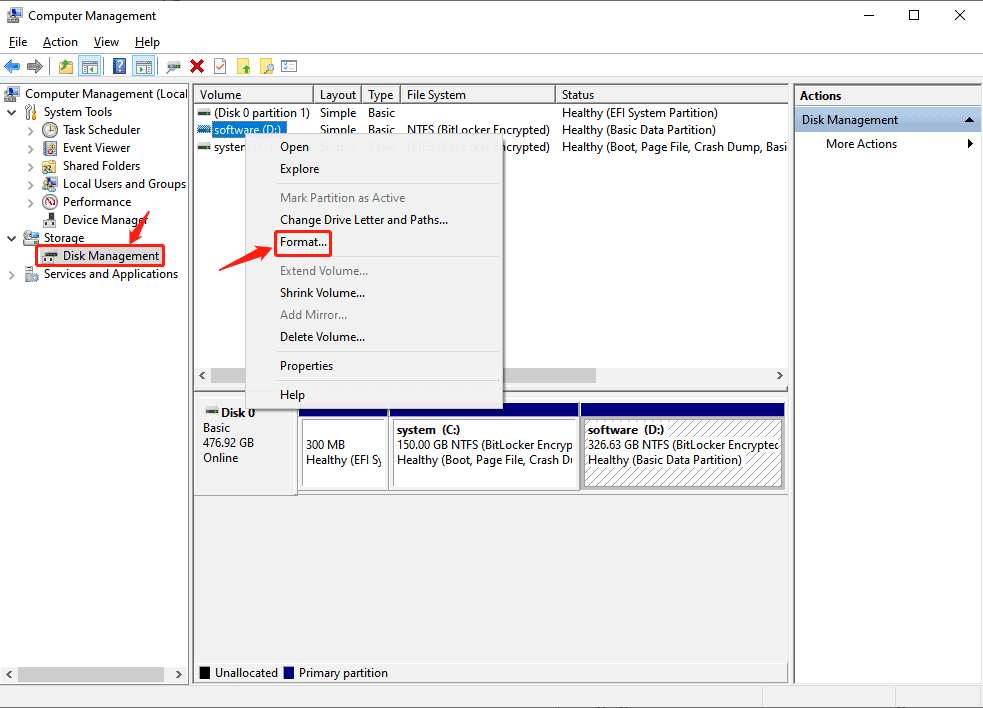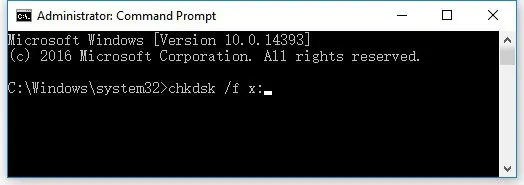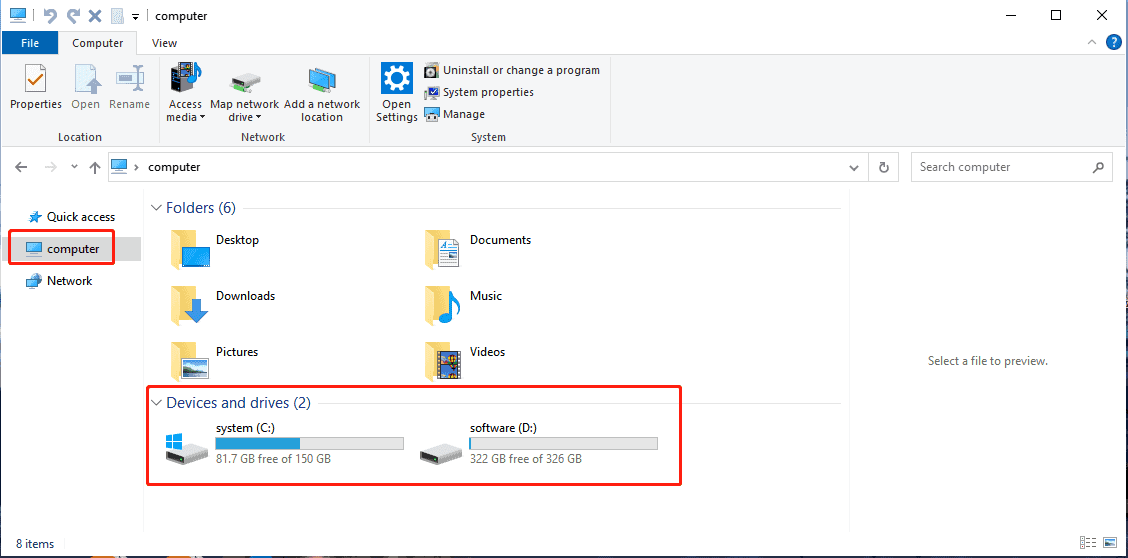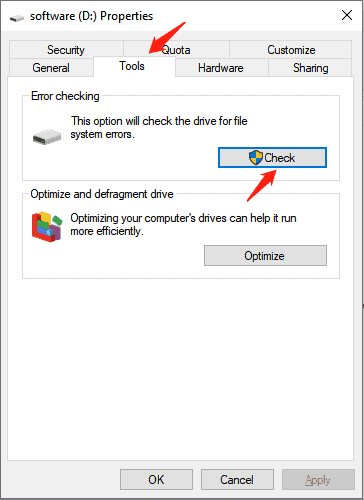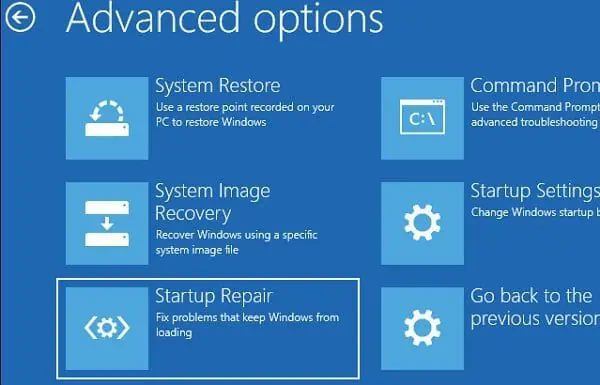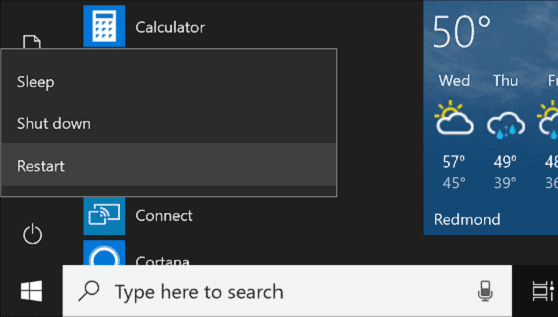رفع: فایل یا دایرکتوری خراب است و قابل خواندن نیست
9 دقیقه خواندن
به روز شده در
صفحه افشای ما را بخوانید تا بدانید چگونه می توانید به MSPoweruser کمک کنید تا تیم تحریریه را حفظ کند ادامه مطلب

یک خطا، " فایل یا دایرکتوری خراب است و قابل خواندن نیست"، گاهی اوقات زمانی ظاهر می شود که کاربران سعی می کنند یک درایو دیسک خارجی را به رایانه شخصی یا لپ تاپ خود پیوند دهند. این مشکل خسته کننده می تواند کاربران را دیوانه کند زیرا از دسترسی کاربران به داده های مهم ذخیره شده در درایوهای خود جلوگیری می کند.
خوشبختانه، این مقاله راه حل هایی را ارائه می دهد که به شما کمک می کند مشکل درایو دیسک خارجی خراب شده را برطرف کنید. با دنبال کردن این مراحل، میتوانید به سرعت و به راحتی به فایلهای خود دسترسی پیدا کنید، حتی اگر پیام خطای «فایل یا دایرکتوری خراب و غیرقابل خواندن» باشد.
P1: علائم "فایل یا دایرکتوری خراب و ناخوانا است"
برخی از علائم خرابی و غیرقابل خواندن فایل یا دایرکتوری در ویندوز 10 عبارتند از:
- خطای 0x80070570: فایل یا دایرکتوری خراب است و قابل خواندن نیست
اگر مکان در دسترس نباشد، ممکن است این کد خطا ظاهر شود. این خطا اغلب منجر به از دست دادن اطلاعات قابل توجهی می شود.
- فایل یا دایرکتوری در ویندوز 10 خراب است و قابل خواندن نیست
پس از تلاش برای دسترسی به یک دستگاه ذخیره سازی در رایانه شخصی ویندوز، یک پیام خطایی با خواندن "X: قابل دسترسی نیست" ظاهر می شود، که X نشان دهنده حرف درایو دستگاه غیرقابل دسترسی است.
- سیستم فایل خام
احتمال اینکه فایل سیستم دستگاه را بررسی کنید RAW است.
توجه داشته باشید که اگر به سرعت به مشکل رسیدگی نکنید، مانند فایل یا دایرکتوری خراب و ناخوانا، احتمالاً اطلاعات شما از بین می رود.
P2: علل "فایل یا دایرکتوری خراب و ناخوانا است"
خطای «فایل یا دایرکتوری خراب است و ناخوانا است» معمولاً به دلیل یک مشکل سخت افزاری یا نرم افزاری ایجاد می شود که از دسترسی رایانه شما به فایل ها یا پوشه هایی که می خواهید باز کنید جلوگیری می کند. در اینجا برخی از دلایل رایج این خطا آورده شده است:
- عفونت های ویروسی یا بدافزاری
اگر رایانه شما به ویروس یا بدافزار آلوده شده باشد، میتواند به فایلها یا پوشهها آسیب برساند و باعث ناخوانا شدن آنها شود.
- تخلیه نامناسب
اگر دستگاههای ذخیرهسازی خارجی مانند درایوهای USB یا کارتهای حافظه را بدون خارج کردن ایمن از برق جدا کنید، میتواند باعث خراب شدن فایل شود.
- آسیب فیزیکی به دستگاه ذخیره سازی:
اگر دستگاه ذخیرهسازی آسیب فیزیکی داشته باشد، مانند هارد دیسک با سر خواندن/نوشتن شکسته یا درایو USB با کانکتور خمیده، میتواند منجر به غیرقابل خواندن فایل یا فهرست شود.
به ادامه مطلب بروید و متوجه خواهید شد که در ویندوز 10 می توان خطای خراب و ناخوانا بودن فایل یا دایرکتوری را حل کرد.
P3: درایوها را برای حل خطای «فایل یا دایرکتوری خراب و ناخوانا است» فرمت کنید.
3.1 آماده سازی برای قالب بندی دیسک شما
فرمت کردن هارد این مشکل را حل می کند، اما فایل های مهم شما را نیز پاک می کند. قبل از فرمت کردن درایو مشکل ساز باید آمادگی کافی را داشته باشید. تهیه نسخه پشتیبان از فایل های مهم اولین انتخاب است، اما اگر عادت به پشتیبان گیری ندارید، نگران نباشید.
Tenorshare 4DDiG یک روش موثر و کارآمد برای بازیابی اطلاعات مهم از درایوهای مشکل ساز است. این بیش از 1000 نوع فایل را پشتیبانی می کند و برای بازگرداندن اطلاعات خود فقط به 3 مرحله ساده نیاز دارید! فقط مراحل زیر را طی کن:
مرحله 1: 4DDiG را راه اندازی کنید و درایوی را که می خواهید بازیابی کنید انتخاب کنید
4DDiG را از وب سایت رسمی دانلود و نصب کنید. پس از باز کردن نرم افزار، می توانید درایوی مورد نظر برای بازیابی فایل ها را انتخاب کنید، خواه هارد دیسک داخلی یا هارد اکسترنال.
مرحله 2: دیسک را اسکن کرده و پیش نمایش فایل ها را مشاهده کنید
مدتی طول می کشد تا هارد دیسک را اسکن کنید اما نه برای مدت طولانی. در این مدت، می توانید فایل های اسکن شده را در دو نمای (نمای فایل یا نمای درختی) پیش نمایش کنید.
مرحله 3: روی دکمه "بازیابی" کلیک کنید.
پس از پایان اسکن، فایل هایی را که می خواهید بازیابی کنید انتخاب کنید. بر روی دکمه Recover کلیک کنید و بازیابی فایل ها فقط چند ثانیه طول می کشد.
به یاد داشته باشید که فایل را در یک مکان جدید ذخیره کنید.
3.2 چگونه دیسک خود را فرمت کنید
می توانید از ابزارهای داخلی مانند مدیریت دیسک برای فرمت کردن دیسک خود استفاده کنید. در اینجا نحوه قالب بندی آن آمده است:
مرحله 1: روی آن کلیک راست کنید آغاز دکمه و انتخاب کنید مدیریت دیسک از منو.
مرحله ۲: درایوی را پیدا کنید که خطای «فایل یا دایرکتوری خراب و ناخوانا است» را نشان میدهد. روی آن کلیک راست کرده و انتخاب کنید قالب…
مرحله 3: بگذارید کامل شود و دوباره درایو را باز کنید.
اگر می خواهید اطلاعات بیشتری در مورد قالب بندی برای رفع خطا بدانیدفایل یا دایرکتوری خراب است و قابل خواندن نیستلطفاً این راهنما را بخوانید.
P4: ابزارهای داخلی برای حل خطای "فایل یا دایرکتوری خراب و ناخوانا است"
4.1: از دستور CMD استفاده کنید
اگر در رایانه ویندوزی با خطای «فایل یا دایرکتوری خراب و ناخوانا است» مواجه شدید، میتوانید از Command Prompt (CMD) برای رفع مشکل استفاده کنید. در اینجا مراحل انجام این کار وجود دارد:
مرحله 1. بر روی کلیک کنید آغاز را فشار دهید و سپس انتخاب کنید خط فرمان (سرپرست).
مرحله 2. دستور را تایپ کرده و Enter را فشار دهید:
chkdsk /f A:
(A را با حرف درایو درایو آسیب دیده جایگزین کنید)
مرحله 3. ابزار chkdsk شروع به اسکن درایو برای خطاها و تعمیر آنها در صورت امکان می کند.
مرحله 4. هنگامی که کامل شد، "exit" را تایپ کرده و Enter را فشار دهید. سپس پنجره CMD را ببندید و دوباره سعی کنید به فایل یا دایرکتوری دسترسی پیدا کنید تا ببینید آیا خطا برطرف شده است.
اگر مراحل بالا جواب نداد، میتوانید از 4DDiG برای بازیابی اطلاعات از دست رفته از درایو خراب استفاده کنید. یا می توانید از یک جایگزین مناسب استفاده کنید. بیشتر بدانید.
4.2: از ابزار بررسی خطا استفاده کنید
در واقع، شما همچنین می توانید از ابزار داخلی “Error Checking” در ویندوز برای اسکن و تعمیر هر گونه خطا روی دیسک خود استفاده کنید. در اینجا مراحل دقیق برای استفاده از آن آمده است:
مرحله 1: فایل اکسپلورر را باز کنید و دیسکی را که خطا را نشان می دهد پیدا کنید. روی آن کلیک راست کرده و انتخاب کنید پروژه های ما.
مرحله 2: در پنجره Properties به مسیر بروید ابزار زبانه و بر روی کلیک کنید بررسی دکمه زیر خطا در بررسی بخش.
مرحله 3: یک پنجره جدید ظاهر می شود. کادر کناری را علامت بزنید درایو اسکن و با کلیک بر روی اسکن را فشار دهید.
مرحله 4: هنگامی که اسکن کامل شد، ابزار گزارشی از خطاهای یافت شده را نمایش می دهد. در صورت مشاهده خطا، روی آن کلیک کنید درایو را تعمیر کنید دکمه برای رفع آنها.
پس از انجام این مراحل، باید بتوانید بدون مشاهده خطای «فایل یا دایرکتوری خراب و ناخوانا است» به فایل ها و دایرکتوری های خود دسترسی پیدا کنید.
اگر تعجب می کنید نحوه بررسی فایل های خراب در ویندوز 11، روند تقریباً یکسان است.
4.3 از Startup Repair استفاده کنید
اگر این خطا در درایو C سیستم شما رخ داد، می توانید از Windows Startup Repair برای رفع آنها استفاده کنید. در اینجا نحوه انجام این کار در ویندوز 10 آمده است:
مرحله 1: "Win+X" را فشار دهید. سپس کلید Shift را روی صفحه کلید خود نگه دارید و بر رویقدرت" آیکون.
مرحله 2: را انتخاب کنید راه اندازی مجدد از منوی پاپ آپ اکنون رایانه شما مجدداً راه اندازی می شود و شما آن را مشاهده خواهید کرد انتخاب یک گزینه صفحه نمایش.
مرحله 3: از اینجا می توانید انتخاب کنید عیب یابی برای دسترسی به گزینه های عیب یابی پیشرفته
مرحله 4: انتخاب کنید تعمیر راه اندازی، و سیستم به طور خودکار مشکل احتمالی را برطرف می کند.
پس از اتمام کل فرآیند، ممکن است سعی کنید یک بار دیگر دستگاه خارجی خود را وصل کنید.
P5: راه های ممکن برای رفع خطای "فایل یا دایرکتوری خراب و ناخوانا است"
5.1 کامپیوتر خود را مجددا راه اندازی کنید
در صورتی که به جای خاموش کردن کامل کامپیوتر خود را در حالت Sleep قرار دهید، ممکن است با مشکلات مختلف و کاهش سرعت مواجه شوید. بنابراین، ممکن است پیغام خطای "فایل یا دایرکتوری خراب و ناخوانا است" تنها یک مشکل موقتی باشد که با راه اندازی مجدد رایانه قابل حل است.
5.2 نرم افزار آنتی ویروس را غیرفعال کنید
نرم افزار آنتی ویروس در صورت تشخیص تهدید بالقوه ممکن است از دسترسی به درایو خارجی جلوگیری کند. برای استفاده از درایو در زمانی که هیچ تهدید واقعی وجود ندارد، می توان به طور موقت نرم افزار آنتی ویروس را خاموش کرد.
5.3 مکان فایل های ناخوانا را تغییر دهید
برای رفع خطای «فایل یا دایرکتوری خراب و ناخوانا است»، میتوانید فایل یا پوشه آسیبدیده را به مکان دیگری منتقل کنید. به عنوان مثال، کپی کردن فایل از یک درایو خارجی به یک درایو داخلی ممکن است به دسترسی به آن بدون هیچ مشکلی کمک کند.
بنابراین، لازم نیست نگران نحوه رفع خطای «فایل یا دایرکتوری خراب و ناخوانا است» در ویندوز 10 باشید. روشهای بسیار مؤثری برای مقابله با این مشکل خاردار وجود دارد.
P6: نکات مفید برای رفع خطای "فایل یا دایرکتوری خراب و ناخوانا است"
این خطا اغلب در دستگاه های کوچک قابل حمل مانند درایوهای USB رخ می دهد. بنابراین، در اینجا چند نکته برای محافظت از درایو USB خود در برابر آسیب یا فساد آورده شده است:
- درایو USB را با خیال راحت خارج کنید
همیشه قبل از اینکه درایو USB را از رایانه خود خارج کنید، آن را با خیال راحت خارج کنید. این تضمین میکند که تمام دادهها روی درایو نوشته شدهاند و خطر از بین رفتن یا خراب شدن دادهها وجود ندارد.
- از کیس محافظ استفاده کنید
می توانید از یک قاب محافظ برای محافظت از درایو USB در برابر آسیب فیزیکی استفاده کنید. یک کیس همچنین به جلوگیری از ورود گرد و غبار و رطوبت به داخل درایو کمک می کند.
- ویروس ها را اسکن کنید
همیشه قبل از استفاده از درایو USB آن را از نظر ویروس اسکن کنید. این به جلوگیری از آلودگی ویروس و از دست دادن اطلاعات کمک می کند.
- از درایوهای USB با کیفیت بالا استفاده کنید
درایوهای USB با کیفیت بالا کمتر در معرض آسیب هستند و دوام بهتری دارند. روی یک درایو USB با کیفیت خوب سرمایه گذاری کنید تا مطمئن شوید که داده های شما همیشه ایمن هستند.
با پیروی از این نکات، می توانید از دستگاه های قابل حمل خود در برابر آسیب یا فساد محافظت کنید و اطمینان حاصل کنید که داده های شما همیشه ایمن و ایمن هستند.
نتیجه
در نتیجه، پیام خطای "فایل یا دایرکتوری خراب و ناخوانا است" می تواند ناشی از عوامل مختلفی مانند آسیب فیزیکی یا آلودگی به بدافزار باشد. خوشبختانه چندین راه حل برای این مشکل وجود دارد، از جمله اجرای CHKDSK، استفاده از ابزارهای بررسی خطا و قالب بندی درایوها. با این حال، اگر قالب بندی مورد نیاز است، تهیه نسخه پشتیبان از فایل های مهم از قبل ضروری است. در صورت از دست دادن اطلاعات، 4DDiG یک ابزار قابل اعتماد برای بازیابی فایل های از دست رفته از درایو است.